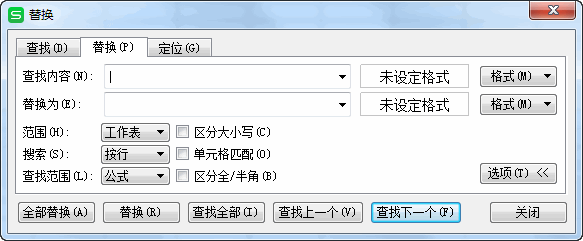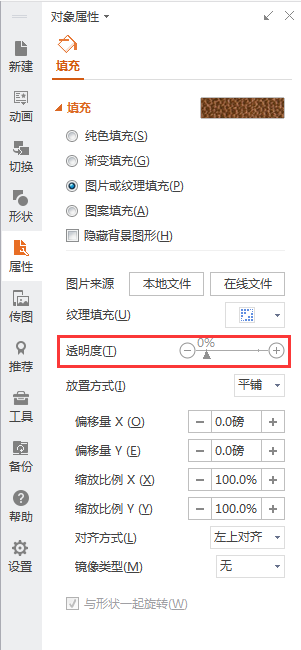使用Word数学公式编辑器MathType轻松快速在Word中输入公式(公式用mathtype公式编辑器编到word中)
MathType是一款功能非常强大的数学公式编辑器,安装后可以在Word中产生一个按钮,我们可以在Word中通过点击按钮来输入公式,可以简单快速的在Word中输入公式和符号,是我们写论文、做试卷必备的工具。
软件简介官方:
MathType是强大的数学公式编辑器,与常见的文字处理软件和演示程序配合使用,能够在各种文档中加入复杂的数学公式和符号,可用在编辑数学试卷、书籍、报刊、论文、幻灯演示等方面,是编辑数学资料的得力工具。MathType与常见文字处理工具紧密结合,支持 OLE(对象的链接与嵌入),可以在任何支持OLE的文字处理系统中调用(从主菜单中选择"插入->对象"在新对象中选择"MathType"),帮助用户快速建立专业化的数学技术文档,对Word或WPS等文字处理系统的支持相当好。
软件截图:
下载Word数学公式编辑器MathType:
http://dessci.com/en/dl/MTW6.7a.exe
打开上面的-,下载Word格式编辑器,下载好软件,解压,初次请双击运行“!)MathTypePortable.exe”冒号里面。然后按“安装”按钮等待安装公式编辑器完毕就可以了。再打开“MathType.exe”(公式编辑器),就可以使用公式编辑器了。
常见问题:
1、word里面段落用固定行距,比如20磅,这时在文本中间敲入一个公式,公式里面有下标,比如Rg,“g”作为下标,完成之后,g就显示一多半,有一少半被覆盖起来,要想完全显示出来,怎么解决呢?
方法1,使用格式刷清楚格式,方法2,把公式部分变成一倍行距。
2、把原来在A文章中的公式copy到B文章中,在B文章中显示正常,但是用mathtype打开B文章中的公式时,看到的公式不是B文章中的公式,但是关闭mathtype的时候,公式还是保持不变,这是什么原因呢?
有可能是Word公式编辑器的bug,不过最有可能的是字体问题,你在mathtype里面define下面有字体设置的,改成系统有的字体比如新罗马字体就行了。
3、mathtype怎么有些符号显示不出来呢,插入后Word中就是一个空的方框。
打开C:\WINDOWS\Fonts,若里面有MT Extra(TrueType)字体或其快捷方式,则将其删除,再把MathType安装目录下\MathType 6.0\Fonts\TrueType\目录里面的MTEXTRA.TTF字体文件复制粘贴到C:\WINDOWS\Fonts文件夹中(粘贴时会有安装字体提示),完成字体完装。
4、使用MathType 6.0,我们可以修改Word中公式的字号和大小,双击要编辑的公式,【size菜单】【define-】【字号对应的pt值】,就可以修改公式的字号大小了。

5、MathType 6.0可以帮助我们快速的插入数学公式和常用符号,点击【编辑】【插入符号】就可以了,还可以通过变换字体把汉字插入进来。另外,点击符号后,在【输入一个下标快捷键】处按下你希望用的快捷键,还可以通过快捷键来插入符号。
6、提供了大量的常用公式模版,我们不必费心的去一点点的编辑公式,只要插入现成的公式,在公式的制定位置输入数值就可以了,节省我们编辑的时间。
7、Word公式编辑器6.0还可以修改各种公式、符号的字号、颜色和字体,点击【样式】菜单下的【定义】项,在弹出的对话框中你可以设置默认用的字体效果,打开【尺寸】【定义】菜单项可以修改公式的大小尺寸。
8、可以直接插入公式到Word文档,还可以将保存为wmf或者gif。
怎么样,有了这款好用的Word公式编辑器,您是不是就不必再为Word中输入大量公式而犯愁了,要是您需要这款公式编辑器,可以单击:Word公式编辑器下载,了解Word公式编辑器如何安装和使用。
版权声明:本文内容由网络用户投稿,版权归原作者所有,本站不拥有其著作权,亦不承担相应法律责任。如果您发现本站中有涉嫌抄袭或描述失实的内容,请联系我们jiasou666@gmail.com 处理,核实后本网站将在24小时内删除侵权内容。
版权声明:本文内容由网络用户投稿,版权归原作者所有,本站不拥有其著作权,亦不承担相应法律责任。如果您发现本站中有涉嫌抄袭或描述失实的内容,请联系我们jiasou666@gmail.com 处理,核实后本网站将在24小时内删除侵权内容。